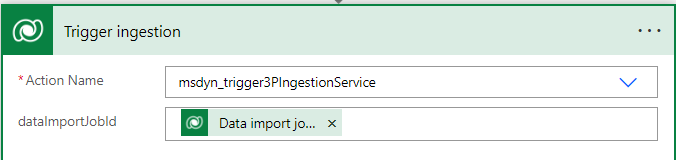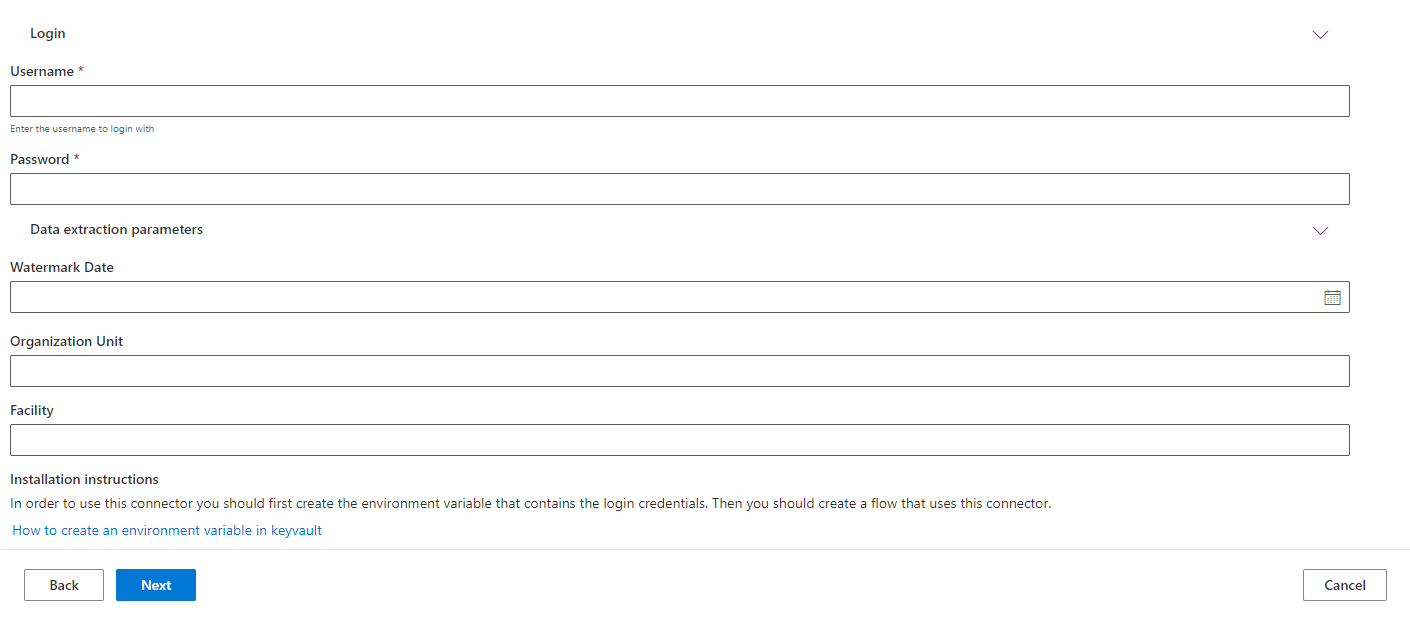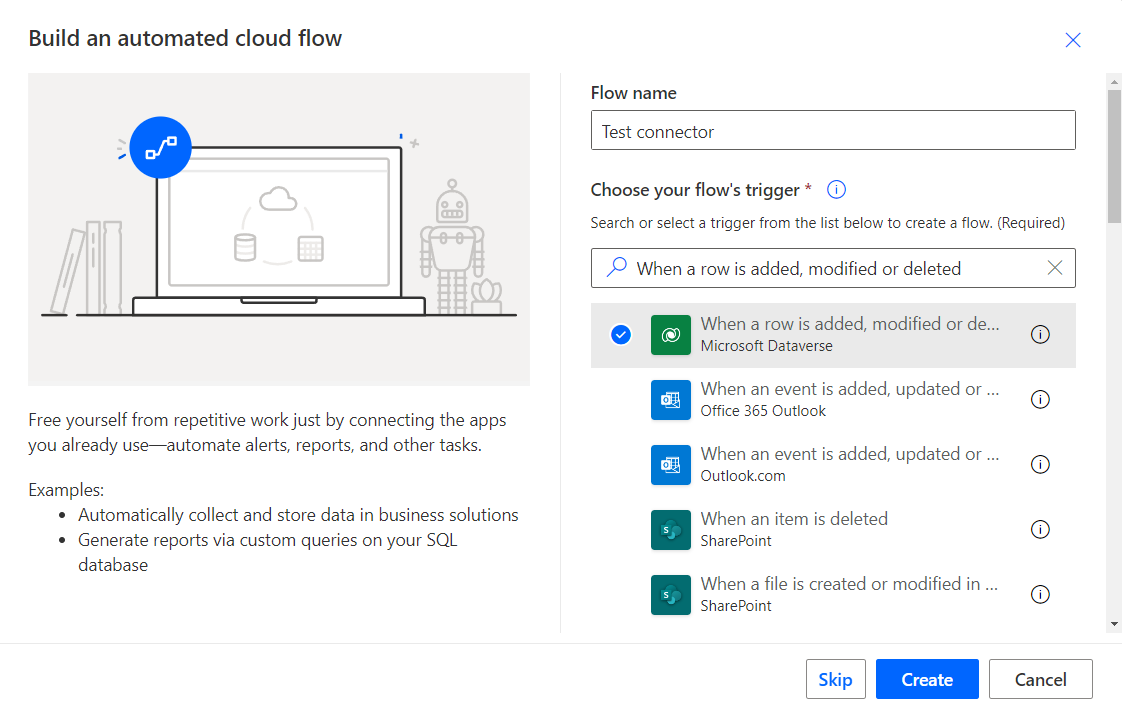Power Automate ‑yhdistimen luominen
Tärkeää
Tämä toiminto on osittain tai kokonaisuudessaan käytettävissä esiversion osana. Sisältö ja toiminnot voivat muuttua.
Tässä artikkelissa näytetään kumppaneille, miten luodaan Power Automate -yhdistin Microsoft Sustainability Managerille.
Jos haluat luoda Power Query -malliyhdistimen, siirry kohtaan Luo Power Query -malliyhdistin.
Vaihe 1: Ympäristön luominen
Tässä vaiheessa luodaan ratkaisu, joka jaetaan Sustainability Managerin käyttäjille, joiden on tuotava tietoja yhdistimesi avulla.
Luo uusi hallitsematon ratkaisu Power Appsissa noudattamalla ohjetta Ratkaisun luominen.
Asenna Sustainability Manager kyseiseen ympäristöön.
Vaihe 2: Luo yhdistintietue
Luo haluamassasi tekstieditorissa uusi tiedosto, jonka nimi on msdyn_dataconnectors.xml.
Kopioi ja muokkaa seuraavaa XML:ää omien tietojesi mukaan:
<msdyn_dataconnectors> <msdyn_dataconnector msdyn_dataconnectorid="a1a87c17-40f1-ee11-1fd-6045bdef542d"> <iscustomizable>1</iscustomizable> <msdyn_name>Demo 3P Connector</msdyn_name> <msdyn_title>Demo 3P Connector</msdyn_title> <msdyn_connectorstatus>700610001</msdyn_connectorstatus> <msdyn_connectortype>700610006</msdyn_connectortype> <msdyn_description>Demo 3P connector</msdyn_description> <msdyn_supportlinkurl>https://www.microsoft.com</msdyn_supportlinkurl> <msdyn_logo_text> </msdyn_logo_text> <msdyn_parameterconfiguration> </msdyn_parameterconfiguration> </msdyn_dataconnector> </msdyn_dataconnectors>Parametri Tiedot msdyn_dataconnectorid Luo uusi GUID-tunnus yhdistimen tunnistamista varten GUID-muodossa. Esimerkissämme käytetään GUID = a1a87c17-40f1-ee11-1fd-6045bdef542d. GUID-tunnus on yhdistimen tunnus, jota tarvitset myöhemmissä vaiheissa.
msdyn_name msdyn_titleMuuta Demo 3P Connector yhdistimesi nimeksi. msdyn_connectorstatus Jätä tämän arvoksi 700610001. Tämä arvo vastaa julkaistua yhdistintä. msdyn_connectortype Jätä tämän arvoksi 700610006. Tämä arvo vastaa yhdistintyyppiä. Tässä tapauksessa se on Power Automate -yhdistimen arvo. msdyn_description Lisää yhdistimen lyhyt kuvaus. msdyn_supportlinkurl Korvaa teksti URL-osoitteella, johon haluat käyttäjien ottavan yhteyttä, jos yhteys epäonnistuu. Tietoja epäonnistuneiden yhteyksien testaamisesta on kohdassa Virheenkäsittelyn testaaminen. Yhdistin ei voi näkyä Sustainability Manager:ssa ilman tätä URL-osoitetta. msdyn_logo_text Valitse haluamasi koodaustoiminto ja koodaa ja tallenna logokuva Base 64 -muotoon. Kuvan on oltava 36 x 36 kuvapistettä. Liitä base 64 -koodaus tähän parametriin. msdyn_parameterconfiguration Tunnistetietolomake näytetään JSON-muodossa, jonka Sustainability Manager jäsentää näyttämään lomakkeen käyttöliittymän. Muuta tämän taulukon jälkeen annettua JSON-näytettä tarpeen mukaan ja lisää se tähän parametriin. msdyn_parameterconfiguration-kentälle voit käyttää tätä JSON-näytettä aloituskohtana.
Muistiinpano
Täydellinen rakennemääritys msdyn_parameterconfiguration-kentälle on tulossa pian.
{ "parameterGroups": [ { "label": "Login", "fields": [ { "displayLabel": "Username", "type": "text", "key": "username", "required": true, "description": "Enter the username to login with" }, { "displayLabel": "Password", "type": "text", "key": "password", "mask": true, "required": true } ] }, { "label": "Data extraction parameters", "fields": [ { "displayLabel": "Watermark Date", "type": "datetime", "key": "watermarkDate" }, { "displayLabel": "Organization Unit", "type": "text", "key": "organizationUnit" }, { "displayLabel": "Facility", "type": "text", "key": "facility" }, { "displayLabel": "Installation instructions", "type": "note", "text": "To use this connector, you should first create an environment variable that contains the login credentials. Then create a flow that uses this connector." }, { "displayLabel": "How to create an environment variable in Azure Key Vault", "type": "link", "url": "https://docs.microsoft.com/azure/azure-functions/functions-how-to-use-azure-function-app-settings#settings" } ] } ] };Tämä JSON näkyy seuraavasti:
Vaihe 3: Power Automate -työnkulun luominen
Tässä vaiheessa luodaan Power Automate -työnkulku, joka noutaa käyttäjän tunnistetiedot sekä tuo, muuntaa ja tallentaa tietoja.
Valitse Power Automatessa Luo ja sitten Automaattinen pilvityönkulku.
Anna Työnkulun nimi. Valitse Valitse työnkulun käynnistin -kohdassa Kun rivi lisätään tai poistetaan tai sitä muokataan -Dataverse-käynnistin.
Valitse Luo.
Määritä käynnistimen ominaisuudet Kun rivi lisätään, muokataan tai poistetaan -kohdalle tämän taulukon mukaisesti.
Kenttä Arvo Vaihda tyyppiä Lisätty Taulukon nimi Tietojen tuontityöt Käyttöalue Organisaatio Valitse sarakkeet – Suodata rivit _msdyn_dataconnector_value eq <GUID, jonka loit aiemmin> Lisää Hae rivi tunnuksen mukaan -toiminto hakeaksesi tunnistetiedot Dataversesta. Kullakin Sustainability Managerissa luotavalla tietojen tuonnilla on liitetty yhteystietue msdyn_dataconnection-taulukossa. Tässä tietoyhteystietueessa on valinta msdyn_providercredential-taulukkoon, joka linkittää tunnistetiedot yhteyksiin. Toiminto lukee tiedot msdyn_dataconnection-taulukosta ja laajentaa sitten kyselyn msdyn_providercredentialid-taulukkoon. Se lataa myös yhteyteen linkitetyn tunnistetietotietueen. Yhteysrivin tunnus toimitetaan käynnistintuloksien avulla.
Nyt voit jäsentää JSON-tunnistetiedot JSON-funktion Parse avulla.
Muistiinpano
Jos olet päättänyt käyttää Kay Vaultia ja pyydät käyttäjiä luomaan ympäristömuuttujan, joka tallentaa tunnistetiedot, tässä artikkelissa on tietoja siitä, miten tunnistetiedot haetaan Key Vaultista: Azure Key Vault -salaisuuksien käyttö ympäristömuuttujissa.
Nyt kun sinulla on tunnistetiedot käyttäjien tietojen noutamiseen tietolähteestä, sinun täytyy lisätä toimintoja, joilla voit noutaa tiedot lähteestä Power Automate -yhdistimien avulla. Luomasi logiikan on tehtävä vain lisäävä päivitysnouto viimeisimmän onnistuneen päivityksen jälkeen. Voit tarkistaa edellisen päivitysajan msdyn_dataconnection-taulukon msdyn_lastrefresh-sarakkeesta. Jos arvo on tyhjäarvo tai tyhjä, voit olettaa, että kyseessä on ensimmäinen suoritus.
Kun olet hakenut tiedot, muunna se Cloud for Sustainability -tietomallin muotoon ja tallenna se CSV-taulukkoon. Voit lisätä CSV-taulukon luonti -toiminnon. Tämän taulukon otsikko on sen entiteetin sarakkeiden looginen nimi, jolle yhdistin tuo tietoja. Arvo on joko kovakoodattu tai peräisin lähteestä poimimistasi tiedoista. Esimerkki:
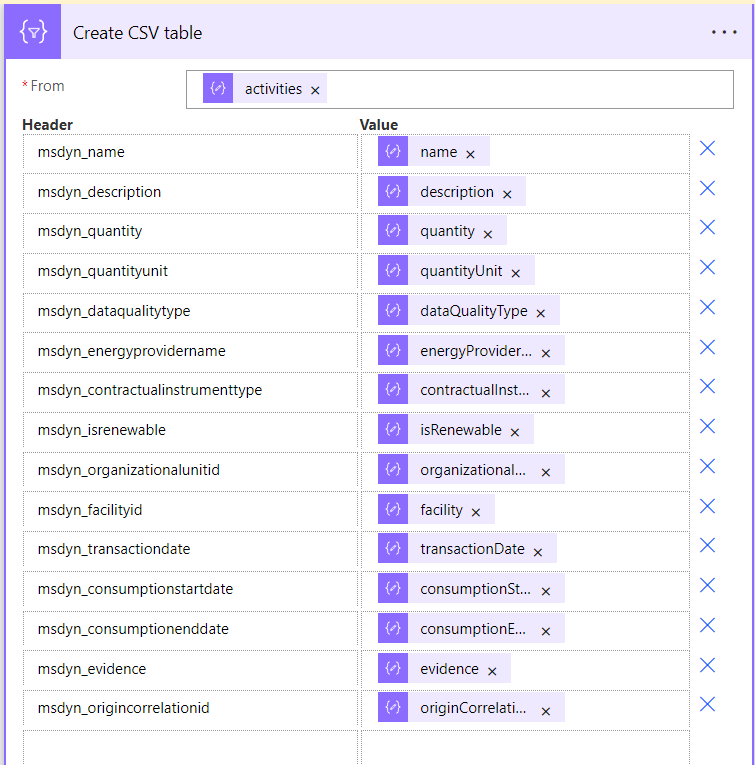
Sustainability-tietoyhteyskartan luominen. Lisää Dataverse-toiminto, joka luo uuden tietueen Sustainability-tietoyhteyskartan tietueeseen.
Ennen kuin luot tämän tietueen, nouda entiteetistä Sustainability-tietomäärityksen tunnus yhdistimen käsittelyä varten. Saat kestävän kehityksen tietojen määritystunnuksen valitsemalla portaalissa Taulukot-välilehden Power Apps . Valitse kaikki taulukot ja etsi Kestävän kehityksen tietojen määritys .
Täytä tässä esimerkissä tarvittavat sarakkeet karttasarakkeen mukana. Kirjoita mikä tahansa merkkijono Yhdistä-sarakkeeseen. Saat yhteystunnuksen käynnistimestä.
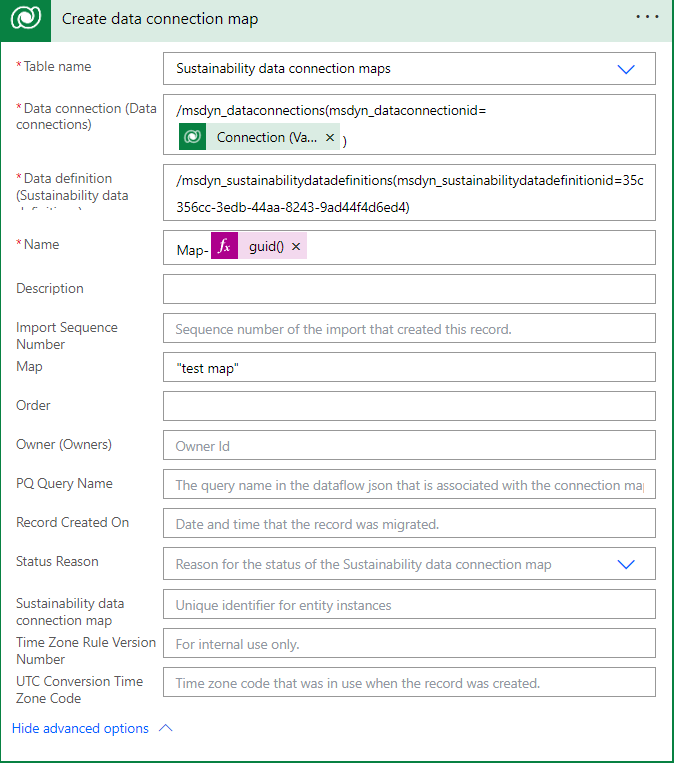
Luo yhteyden päivitys, joka on yhteyden suorittama ilmentymä. Tässä esimerkissä msdyn_dataimportjobid ja msdyn_dataconnectionid tulevat käynnistimen tuloksesta. msdyn_sustainabilitydataconnectionmapid on aiemmin luomasi tietueen tunnus.
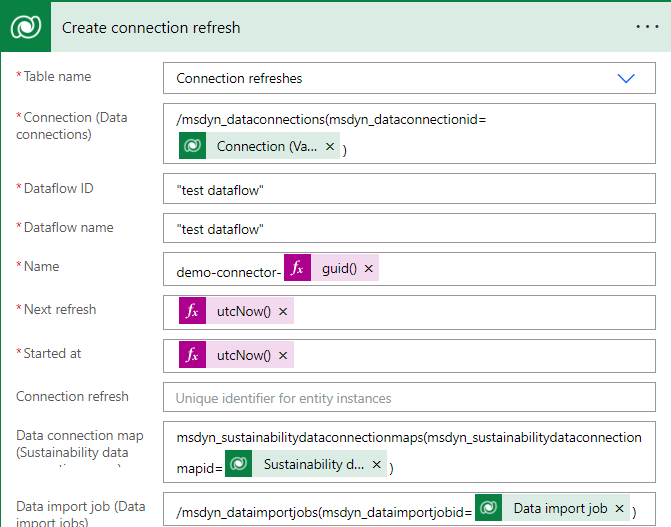
Päivitä yhteystietue liittämään se tietojen tuontityöhön. Tässä esimerkissä msdyn_dataimportjobid ja msdyn_dataconnectionid tulevat käynnistimen tulosteesta: /msdyn_dataimportjobs(msdyn_dataimportjobid= tietojen tuonnin työtunnus ) . <>
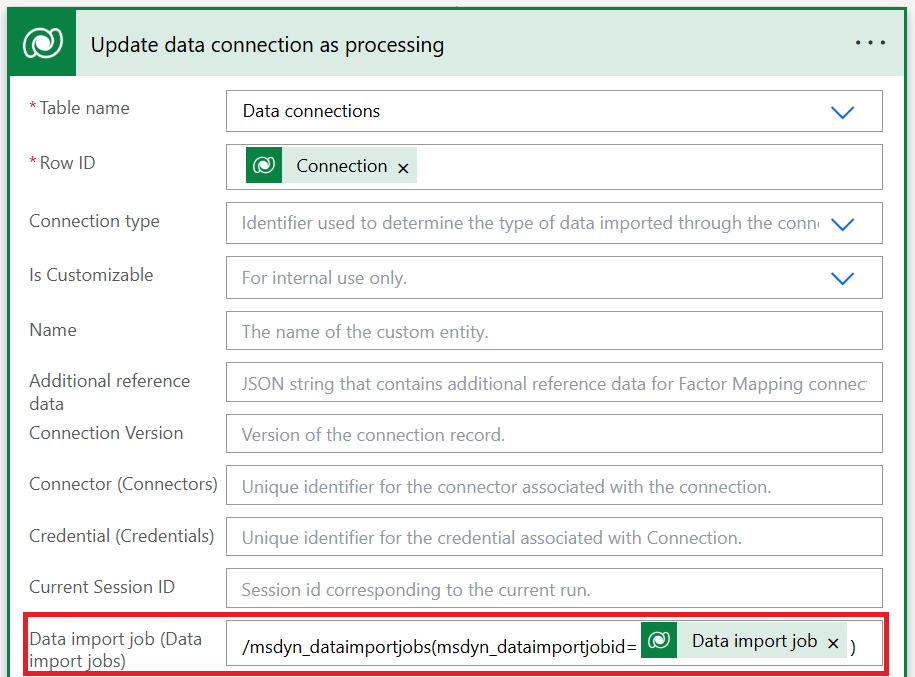
Lataa CSV-tiedosto tietoyhteyden päivitystietueeseen. Lisää toiminto, jolla CSV-tiedosto ladataan Dataverse-toiminnon avulla aiemmin luomasi yhteyden päivitystietueeseen. Tiedoston ei pitäisi olla yli 2 Gt.
Käynnistä sitomaton toiminto toiminnolla Dataverse , joka käynnistää tuonnin. Anna dataimportJobId, jonka sait käynnistimen osana.